这篇文章主要讲解了“win7怎么设置休眠不断网”,文中的讲解内容简单清晰,易于学习与理解,下面请大家跟着小编的思路慢慢深入,一起来研究和学习“win7怎么设置休眠不断网”吧!
设置方法:
一、点击桌面右下角的无线图标,选择“打开网络和共享中心”。
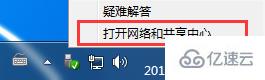
二、在弹出的网络共享中心左侧,点击“更改适配器设置”。
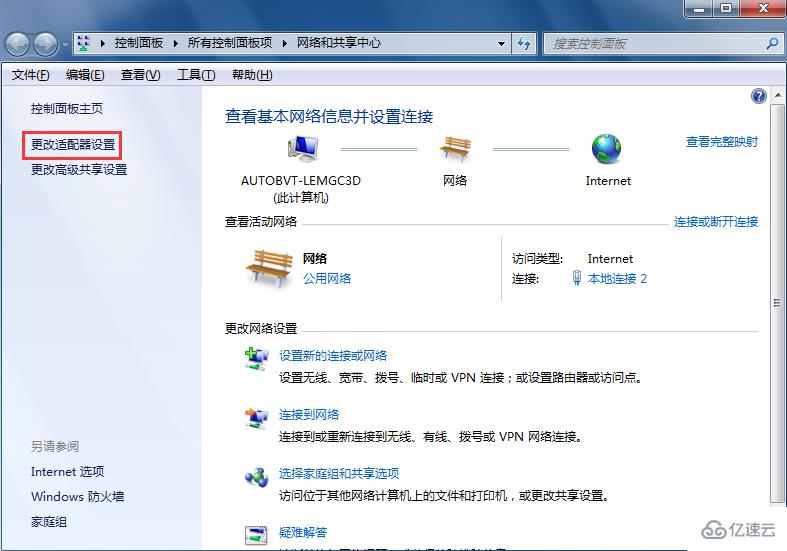
三、右键点击“本地连接”,选择“属性”。
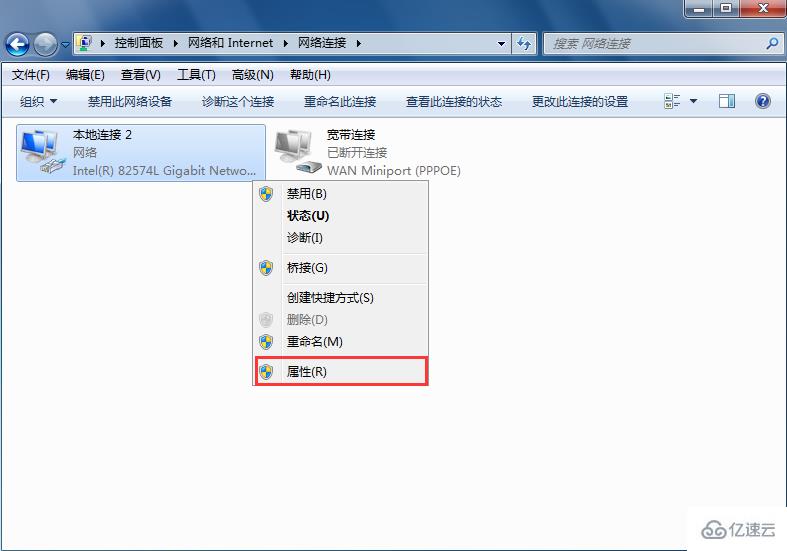
四、在打开的本地连接属性中,点击下方的“配置”。
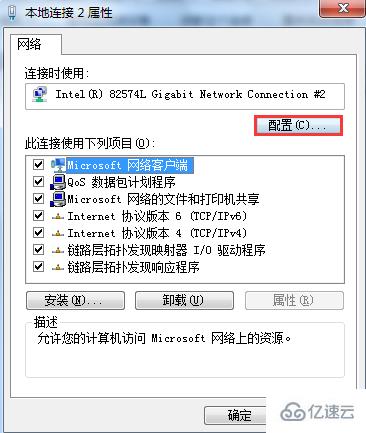
五、在属性界面点击电源管理,把“允许计算机关闭此设备”前面的勾去掉,然后点击确定即可。
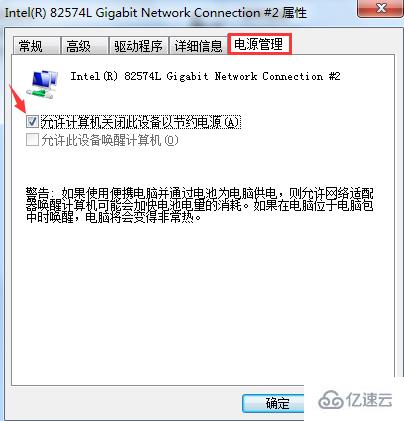
感谢各位的阅读,以上就是“win7怎么设置休眠不断网”的内容了,经过本文的学习后,相信大家对win7怎么设置休眠不断网这一问题有了更深刻的体会,具体使用情况还需要大家实践验证。这里是亿速云,小编将为大家推送更多相关知识点的文章,欢迎关注!
免责声明:本站发布的内容(图片、视频和文字)以原创、转载和分享为主,文章观点不代表本网站立场,如果涉及侵权请联系站长邮箱:is@yisu.com进行举报,并提供相关证据,一经查实,将立刻删除涉嫌侵权内容。